Istnieje możliwość generowania opisu analitycznego na słownikach (grupy towarowe, towary, konta księgowe) oraz na dokumentach (Faktury zakupu i sprzedaży, rejestry VAT zakupu i sprzedaży, ewidencja dodatkowa kosztów i przychodów oraz dokumenty polecenia księgowania). Funkcja jest dostępna jeżeli pobrano moduł Opis analityczny (w Menadżerze Kluczy numer 1700 – Optima – Opis analityczny) oraz w wersji DEMO programu. Funkcja opisu analitycznego nie jest dostępna jeżeli użytkownik zaloguje się do programu w trybie tylko do odczytu.
Lista wymiarów analitycznych
W menu Ogólne po naciśnięciu przycisku  użytkownik ma możliwość dodania wymiarów służących do opisania słowników oraz dokumentów. W programie dostępne są predefiniowane wymiary:
użytkownik ma możliwość dodania wymiarów służących do opisania słowników oraz dokumentów. W programie dostępne są predefiniowane wymiary:
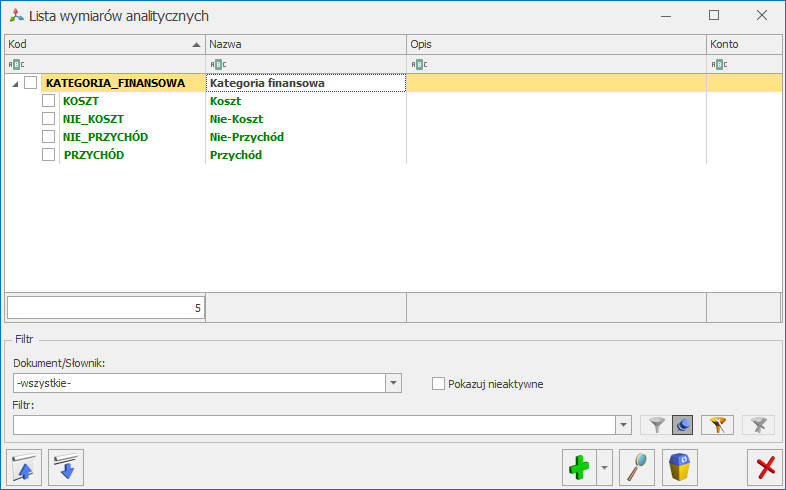
Lista predefiniowanych wymiarów analitycznych
Lista wymiarów może składać się z dowolnej liczby poziomów, gdzie pierwszy poziom to wymiar, kolejne to podwymiary, a ostatni poziom w przypadku wymiarów opisowych to elementy. Każdy wymiar może posiadać dowolną ilość podwymiarów, a w ramach podwymiarów opisowych dowolną ilość elementów. Istnieje możliwość zwijania listy oraz rozwijania listy .
Kod wymiaru analitycznego/ podwymiaru/ elementu wymiaru powinien być unikalny w obrębie jednego poziomu. Kod wymiaru analitycznego nie może zaczynać się od cyfry, wyrażeń typu AND, OR, ALL itp. Po wpisaniu w kodzie znaków: , ,, -, ‘,’’,<>, [], (), ^, ~, !, ?, @, #, %, &, $, *, |, /\, +, = lub spacji, są one zamieniane na znak podkreślenia dolnego. Kod wymiaru będzie nieaktywny jeżeli jego element zostanie wybrany na dokumencie/słowniku. Jeżeli wymiar będzie miał podwymiar i dopiero ten podwymiar będzie miał element to zablokowany będzie kod podwymiaru a wymiar będzie ciągle aktywny do zmiany.
Po rozwinięciu strzałki obok przycisku plusa oraz w menu kontekstowym dostępnym pod prawym przyciskiem myszy widoczne są opcje:
- Dodaj wymiar – pozwala na dodanie formularza wymiaru analitycznego,
- Dodaj podwymiar – opcja aktywna jeżeli na liście wskazano wymiar lub podwymiar,
- Dodaj element – opcja aktywna jeżeli na liście wskazano wymiar lub podwymiar opisowy.




